Ajouter une nouvelle ligne dans VBA
- Ajouter une nouvelle ligne dans VBA
-
Utilisez la méthode
vbNewLinepour ajouter une nouvelle ligne dans VBA -
Utilisez la méthode
Chr(10)pour ajouter une nouvelle ligne dans VBA
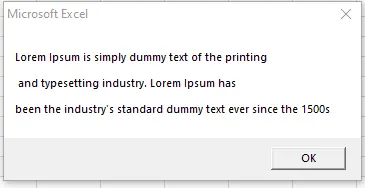
Nous présenterons comment continuer le code dans la ligne suivante dans VBA avec un exemple. Nous expliquerons également comment passer à la ligne suivante dans la boîte de message avec différentes méthodes dans VBA.
Ajouter une nouvelle ligne dans VBA
Il existe deux types de situations différentes en programmation lorsque nous réfléchissons à la façon d’aller à la ligne suivante sans casser le code. Le premier est lorsqu’un code dans une certaine ligne dépasse la taille de l’écran de la ligne.
L’autre méthode est lorsque nous devons afficher quelque chose dans une boîte de message et que nous voulons couper la ligne après un certain point. Si nous voulons continuer à coder sur plusieurs lignes à l’aide de VBA, il fournit une méthode simple qui peut être utilisée.
Nous devons ajouter de l’espace, mettre un trait de soulignement(_) et commencer la nouvelle ligne. Il prendra les deux lignes comme une seule ligne, et il n’y aura pas d’erreurs.
Exemple de code :
# VBA
Sub test()
MsgBox "Lorem Ipsum is simply dummy text of the printing" _
& " and typesetting industry. Lorem Ipsum has " _
& "been the industry's standard dummy text ever since the 1500s"
End Sub
Production:

Dans l’exemple ci-dessus, il n’y a pas de changement dans la boîte de message, et c’est parce que le trait de soulignement (_) n’est utilisé que pour continuer le code jusqu’à la ligne suivante. Le code a été exécuté sans aucun problème, ce qui signifie que le trait de soulignement a pris les multiples lignes comme une seule ligne.
Utilisez la méthode vbNewLine pour ajouter une nouvelle ligne dans VBA
Supposons que nous voulions ajouter le texte à une nouvelle ligne ou ajouter un saut de ligne dans la boîte de message ou dans le contenu que nous affichons ou enregistrons dans le fichier Excel. De nombreuses méthodes différentes peuvent être utilisées à cette fin.
La première méthode utilisée est vbNewLine, et nous pouvons l’ajouter n’importe où dans la ligne où nous voulons ajouter une rupture.
Exemple de code :
# VBA
Sub test()
MsgBox "Lorem Ipsum is simply dummy text of the printing" & vbNewLine & " and typesetting industry. Lorem Ipsum has " & vbNewLine & "been the industry's standard dummy text ever since the 1500s"
End Sub
Production:

Il s’affiche comme nous le voulions, mais nous n’avons utilisé la msgBox que sur une seule ligne. Nous pouvons également utiliser cette méthode pour ajouter plusieurs nouvelles lignes en utilisant cette méthode plusieurs fois, comme indiqué ci-dessous.
Exemple de code :
# VBA
Sub test()
MsgBox "Lorem Ipsum is simply dummy text of the printing" & vbNewLine & " and typesetting industry. Lorem Ipsum has " & vbNewLine & "been the industry's standard dummy text ever since the 1500s"
End Sub
Production:
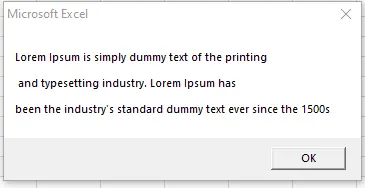
L’utilisation de la méthode vbNewLine plusieurs fois ajoutera plusieurs lignes à la boîte de message.
Utilisez la méthode Chr(10) pour ajouter une nouvelle ligne dans VBA
Discutons d’une autre méthode qui peut être utilisée pour réaliser la même chose, connue sous le nom de Chr(10). Nous pouvons utiliser cette méthode de la même manière que nous avons utilisé la méthode vbNewLine.
Exemple de code :
# VBA
Sub test()
MsgBox "Lorem Ipsum is simply dummy text of the printing" & Chr(10) & " and typesetting industry. Lorem Ipsum has " & Chr(10) & "been the industry's standard dummy text ever since the 1500s"
End Sub
Production:
.webp)
La méthode chr(10) s’utilise de la même manière que la méthode vbNewLine, donnant les mêmes résultats.